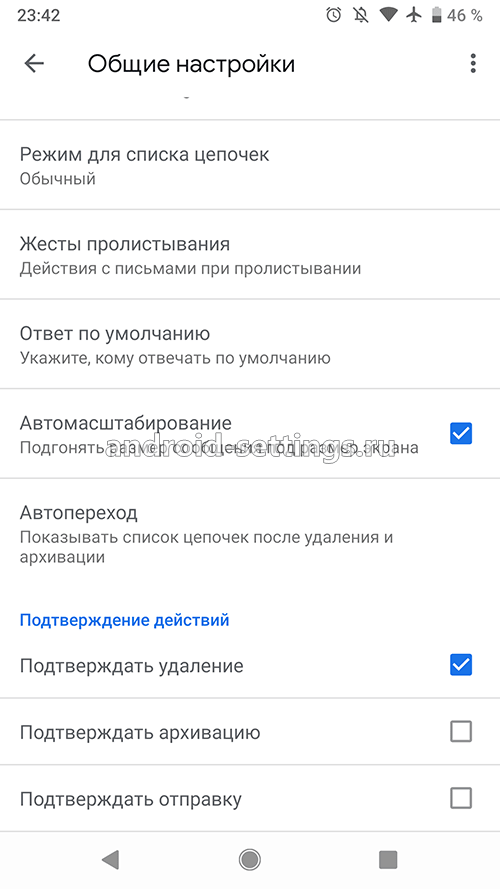Одним из мобильных приложений по умолчанию в телефонах на базе андроид является почтовый клиента gmail.
Рассмотрим как запустить и настроить его для просмотра писем.
Наличие гугловой учетной записи является обязательным для того, чтобы была возможность для установки мобильных приложений из Google Play Маркет. В противном случае приложения из Play Маркет придется скачивать сторонними утилитами без возможности автоматического обновления, копировать на телефон приложение и поставив галочку в настройках телефона разрешить установку из небезопасных источников, установить приложение. А это не безопасно для данных и других приложений установленных на телефоне.
Запускаем почтовый клиент gmail в меню телефона
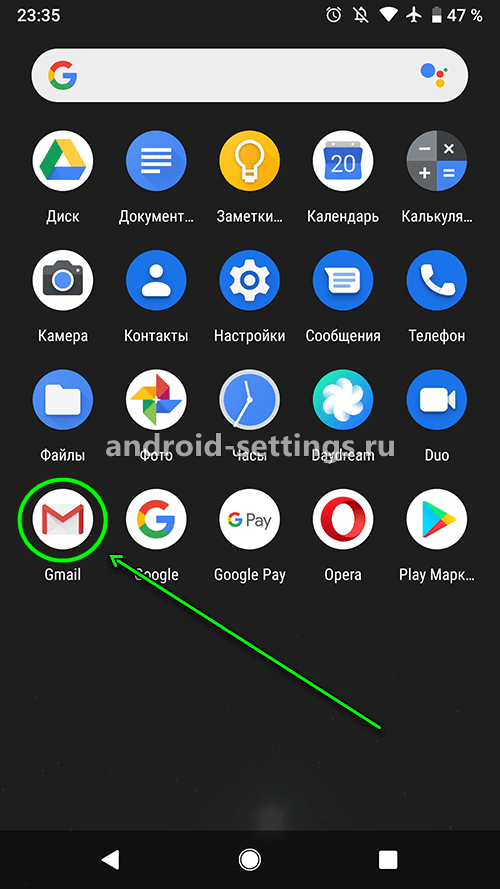
ждем когда запустится

Если ранее уже был осуществлен вход в google play маркет, то в списке ниже будет отображаться этот почтовый ящик. Жмем на нее.
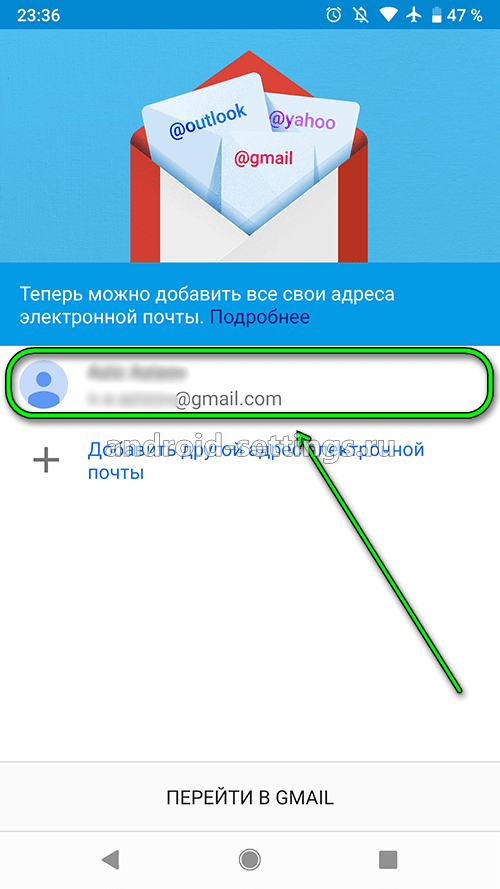
Запустится мастер первоначальной настройки клиента. Жмем Далее
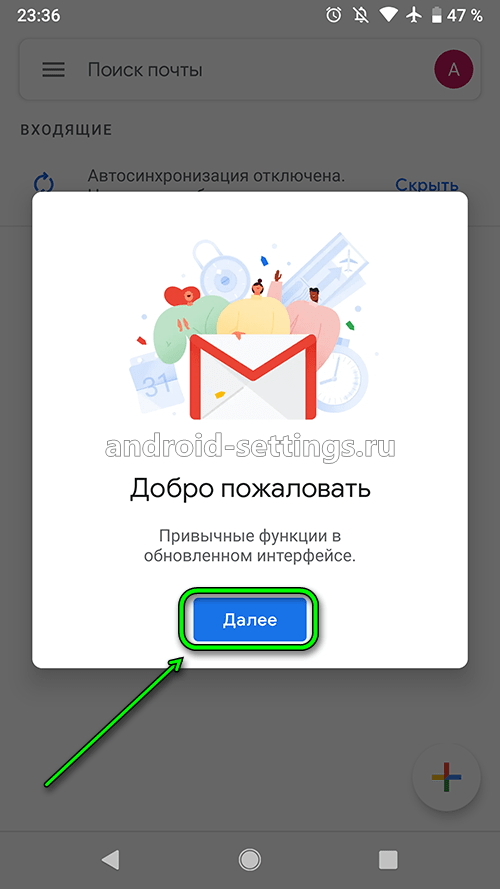
Оставляем все по умолчанию. Жмем на ОК
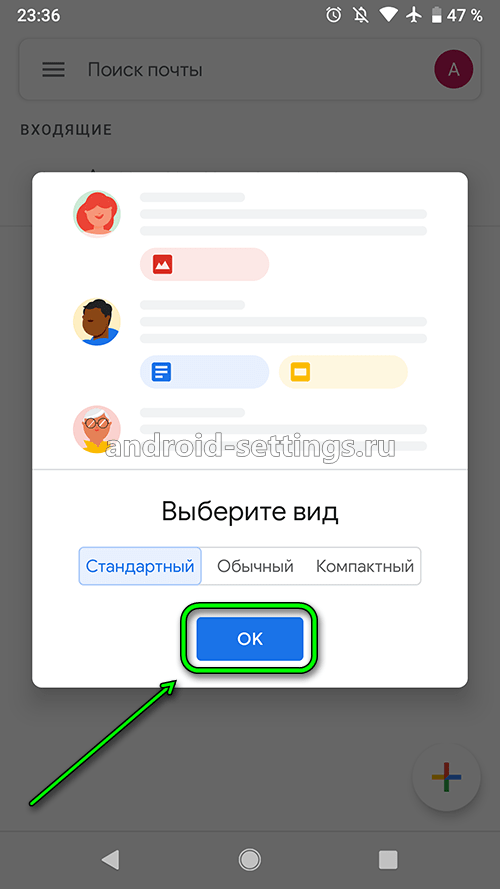
После завершения можно увидеть письма в почтовом ящике. Зайдем в меню ящика в левом верхнем меню и произведем изменения.
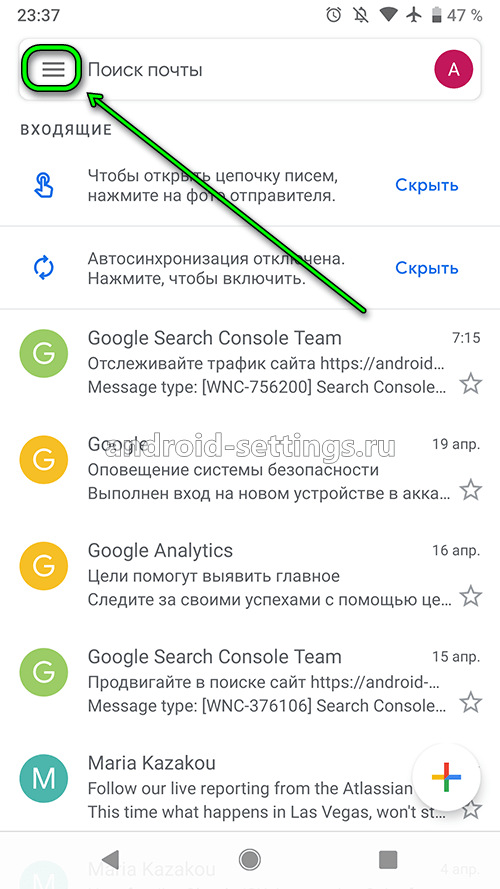
Если в почтовом ящике есть папки, куда падают согласно почтовым правилам письма, то можно их. Жмем на Настройки.
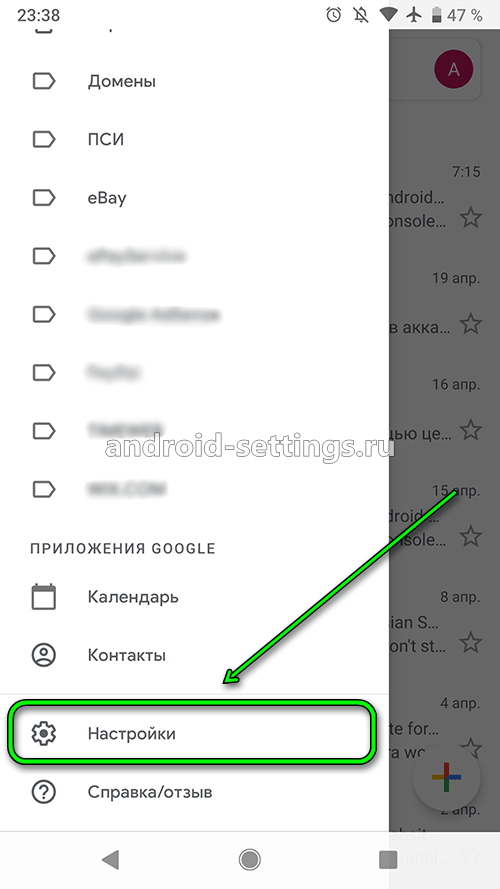
Если в почтовом клиенте несколько почтовых ящиков, то каждый их них можно настроить индивидуально. Жмем на нужный п/я.
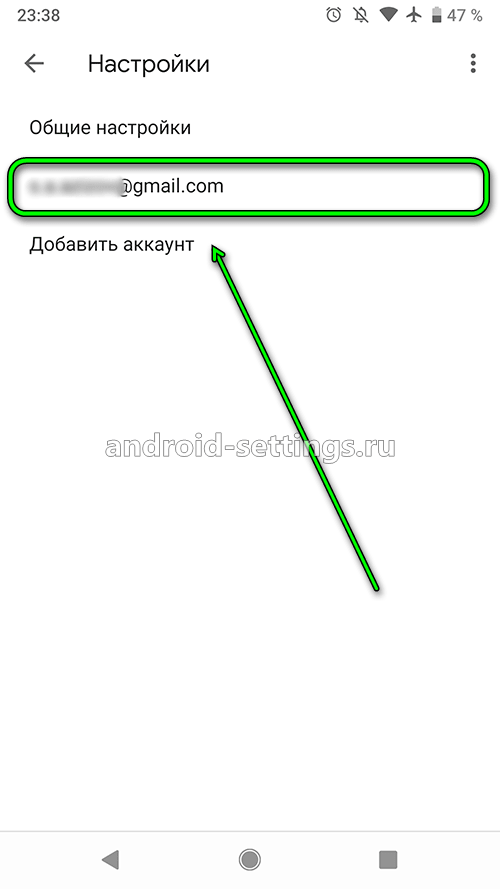
Жмем на меню Период синхронизации.
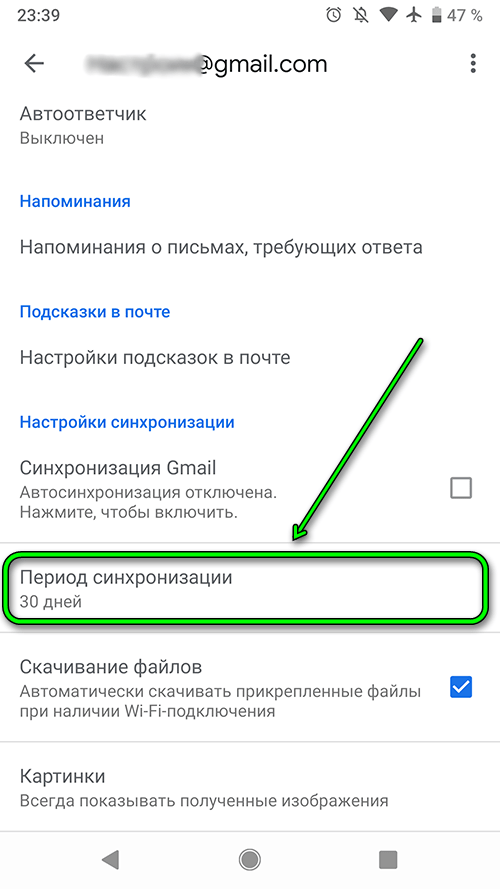
Данный параметр позволяет отобразить количество писем в почтовом ящике за период в днях указанный в этом меню.
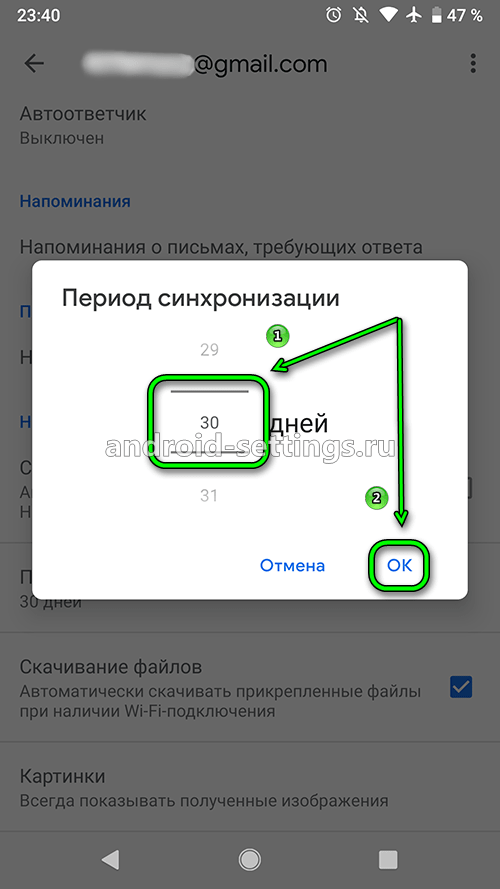
Если нужно, чтобы почтовый клиент сам периодически проверял почтовый ящик на наличие новых писем, то необходимо включить данный параметр. Увеличится объем трафика.
Можно изменить отображение писем в почтовом ящике нажав на меню Режим для списка цепочек.
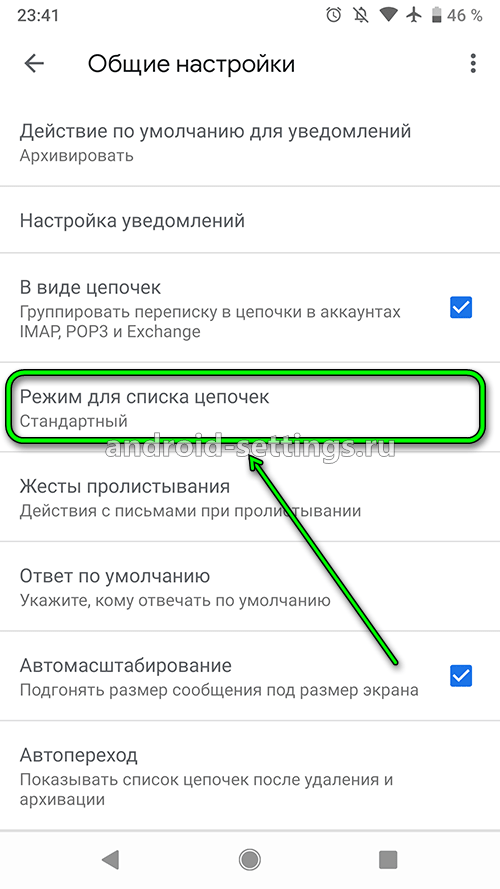
Со стандартного, когда письма от одного и того же адресата отображаются в виде цепочки, очень неудобно когда нужно найти определенное письмо за определенный день, на обычный вид. Когда письма идут подряд по дате поступления.
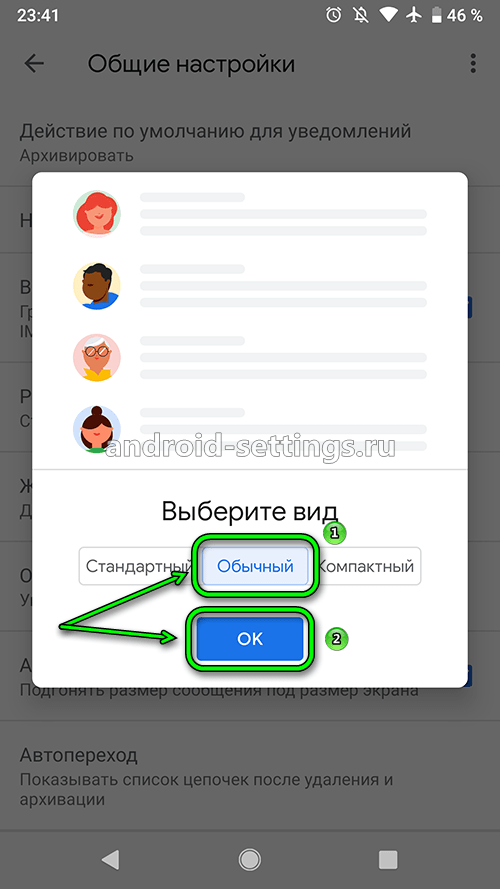
Еще одно меню в почтовом клиенте Общие настройки для всех подключенных почтовых ящиков. В зависимости от необходимости можно включить тот или иной пункт меню.